Hoe u het CapCut-leeftijdsfilter gebruikt

CapCut is een app waarmee je kunt spelen en enkele van de meest fascinerende video's voor TikTok kunt maken. Een van de trends die verband houden met CapCut is de leeftijd
Standaard slaat Adobe Illustrator bestanden op in AI-formaat. Dit is het ideale formaat wanneer u aan een project werkt of een kopie van uw hoofdtaak opslaat. Maar als u uw voltooide product moet afdrukken, delen, online plaatsen of importeren in andere programma's, moet u het opslaan in populaire formaten zoals jpeg, png, svg ...
Adobe Illustrator biedt u veel opties voor bestandsindelingen. De beste keuze hangt af van hoe u de resulterende afbeelding wilt gebruiken. Doe met ons mee om de beste beeldformaten te ontdekken en hoe u ze offline kunt gebruiken.
Adobe Illustrator CC Adobe Illustrator CC voor Mac
Voordat u leert hoe u bestanden in een specifiek formaat opslaat, is het belangrijk om te weten hoe Adobe Illustrator tekengebieden behandelt en hoe u ze als afzonderlijke bestanden opslaat.
Artboard is als verschillende pagina's in een Adobe Illustrator-bestand. U kunt ze eenvoudig combineren tot één afbeelding, maar u kunt ze ook afzonderlijk opslaan.
Op de meeste manieren om Adobe Illustrator-bestanden op te slaan, kunnen gebruikers een tekenverwerkingsmethode kiezen. Dit heeft invloed op de uiteindelijke output. In de meeste gevallen moet u de actie selecteren in het exportscherm .
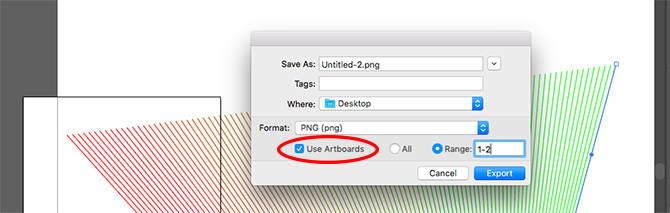
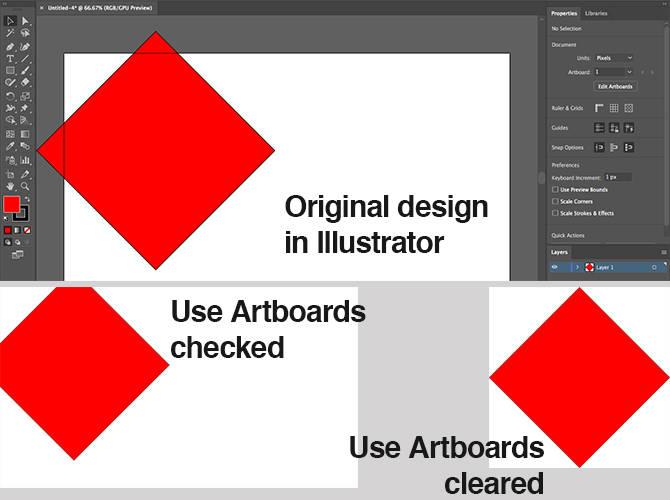
Voor illustratie, infographic of iets anders dat u moet afdrukken, zoals een visitekaartje, kunt u het bestand het beste exporteren als een jpeg-bestand met hoge resolutie.
Idealiter zou u het werk op de meest realistische grootte moeten ontwerpen. Hoewel het gemakkelijk is om het formaat van een AI-bestand te wijzigen zonder kwaliteit te verliezen, zul je merken dat de grootte tussen objecten, vooral de inhoud in de tekst, bij grote formaten kleiner moet zijn.
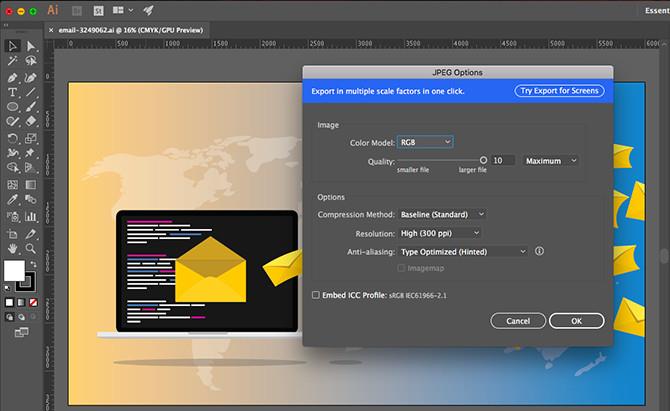
Als je het nog niet op deze manier hebt gedaan, maak dan een nieuw document aan, plak het in de afbeelding en pas het aan zoals je wilt. Nu is de afbeelding klaar om te worden opgeslagen in jpeg met hoge resolutie.
Wanneer u afbeeldingen als logo's of pictogrammen moet opslaan voor gebruik op internet, vooral als u een transparante achtergrondafbeelding heeft, wilt u deze waarschijnlijk opslaan als een PNG-bestand.
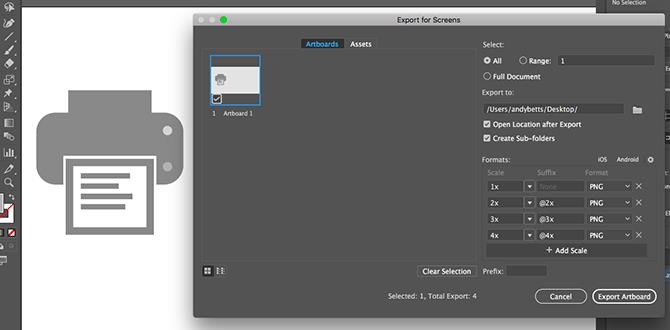
Exporteer bestanden in verschillende formaten om te voldoen aan standaard- en hoge-resolutieschermen. Je kunt dit automatisch doen.
De beste en modernste manier om pictogrammen en weblogo's te exporteren, is door het SVG-formaat (Scalable Vector Graphics) te gebruiken. SVG is eigenlijk een XML-opmaaktaal. Hoewel u het bestand naar een webpagina kunt exporteren, kunt u de afbeelding ook als een codefragment rechtstreeks in het HTML-bestand plakken. Je kunt het vervolgens bewerken met CSS. Het is een effectieve manier om effecten en beweging aan een afbeelding toe te voegen.
Het opslaan van AI-bestanden naar SVG heeft ook vele andere voordelen: afbeeldingen van klein formaat, eenvoudig formaat wijzigen omdat ze vector zijn. U hoeft niet meerdere afbeeldingen in grootte te exporteren om aan de verschillende resolutieschermen te voldoen, omdat dit tijdrovend is.
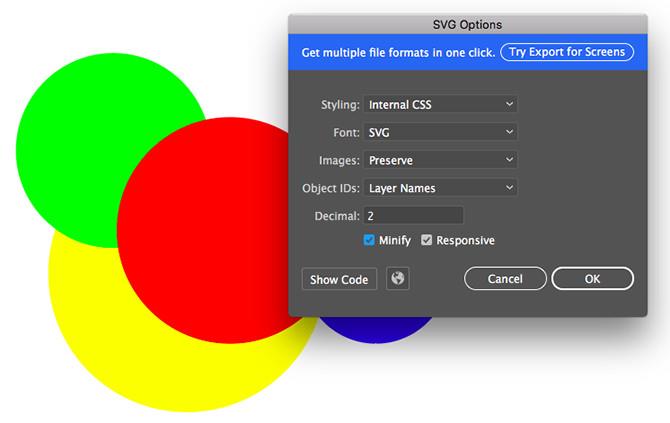
Er zijn verschillende manieren om SVG te maken. Gebruik Opslaan als om een groter bestand te maken om mee te werken. Gebruik de optie Exporteren om de uiteindelijke afbeelding die in het project wordt gebruikt te maken .
De eenvoudigste manier om Adobe Illustrator-bestanden in PDF op te slaan, is via de optie Opslaan als . Als u echter meer dan één tekengebied gebruikt, worden deze gecombineerd tot een pdf met meerdere pagina's.
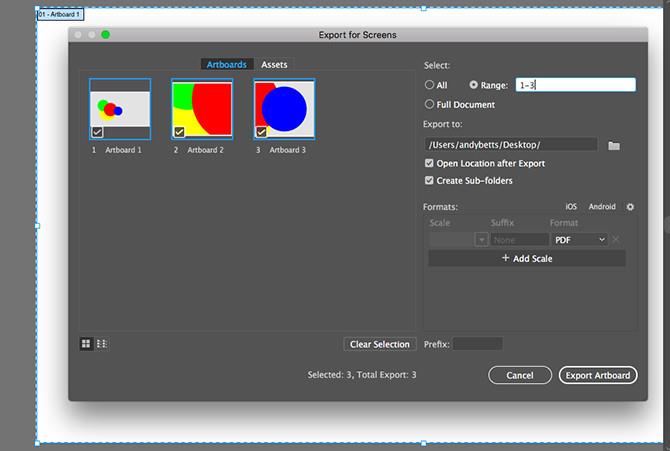
Hier is een eenvoudige truc om het tekengebied op te slaan in een apart PDF-bestand:
Soms moet u alleen geselecteerde objecten uit een groot werk opslaan of exporteren. Als u bijvoorbeeld uw logo heeft ontworpen, wilt u de tekst of het pictogram mogelijk opslaan als een apart bestand.
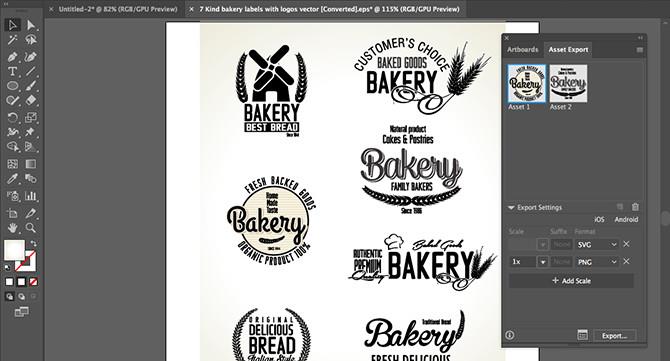
U kunt dit doen door objecten in activa te veranderen .
Er zijn eigenlijk veel manieren waarop u Adobe Illustrator-bestanden in andere programma's kunt gebruiken. Photoshop kan bijvoorbeeld rechtstreeks een AI-bestand openen, maar alleen als een platte afbeelding en kan niet worden bewerkt. Gebruik Exporteren als in plaats van het bestand op te slaan in PSD-indeling, om de hele laag te behouden wanneer u deze opent in Photoshop.
U kunt AI-bestanden gebruiken in Adobe-applicaties en producten zoals InDesign. Hoewel hier niet bewerkbaar, behoudt de afbeelding alle elementen als transparante achtergrond ...
Voor de meeste niet-Adobe-toepassingen moet u het bestand bijna opslaan in SVG-indeling (met Opslaan als). U kunt de gids raadplegen om AI-bestanden zonder Adobe Illustrator te openen voor een beter begrip.
Ik hoop dat het artikel nuttig voor je is!
CapCut is een app waarmee je kunt spelen en enkele van de meest fascinerende video's voor TikTok kunt maken. Een van de trends die verband houden met CapCut is de leeftijd
Om verschillende redenen kan Instagram je account tijdelijk vergrendelen om gebruikers en het platform te beschermen en de beste ervaring te stimuleren. Als u de
Als u geen bericht kunt sturen naar een vriend in Roblox, heeft deze u mogelijk om de een of andere reden geblokkeerd. Maar hoe werkt deze functie precies, en zijn er andere manieren om dat te doen?
Als u op zoek bent naar de beste lettertypen voor uw MIUI-apparaten, maakt Xiaomi het supergemakkelijk. Het enige wat u hoeft te doen is het gewenste lettertype downloaden en opslaan
Er zijn zoveel dingen die je kunt doen op Telegram, zoals stickers gebruiken of lid worden van een van de beste Telegram-kanalen. Om de functionaliteit verder uit te breiden,
Het verwijderen van berichten op welk platform dan ook is soms nodig om ruimte vrij te maken, jezelf opnieuw uit te vinden of jarenlange rommel te elimineren. Onenigheid is niet anders; sommige
Wanneer u voor het eerst een WhatsApp-account aanmaakt, meldt u zich aan met uw bestaande telefoonnummer, waarmee u toegang krijgt tot de contactenlijst van uw telefoon. Echter niet
Het maken van aantekeningen op de iPad heeft aantekeningen op papier en potlood overbodig gemaakt. Ten eerste kunt u op meerdere manieren aantekeningen maken met Apple Notes of tools van derden.
Het verzamelen van verzamelobjecten op Steam kan het uiterlijk van je profiel verbeteren en hoe anderen je in de chat zien. Trading Cards zijn een essentieel verzamelobject dat dat kan
Telegram biedt een grote catalogus met gratis stickers die aan uw bibliotheek kunnen worden toegevoegd. De stickers worden geleverd in verpakkingen om verschillende stemmingen en emoties uit te drukken
Er zijn twee manieren om Lyft-chauffeur te worden. De eerste is om online naar Lyft's Apply to Be a Driver-pagina te gaan en de stappen te volgen. De tweede manier is om
Facebook Marketplace is tegenwoordig een van de grootste verkopers van gebruikte goederen online. Hoewel er voordelen zijn aan het gebruik van de Marktplaats, zoals het maken ervan
Of het nu een persoonlijk of zakelijk account is, je wilt zeker je publiek op Snapchat vergroten. Maar dat is misschien makkelijker gezegd dan gedaan,
Als u een nieuwe telefoon heeft gekocht en Viber heeft geïnstalleerd, maar niet zeker weet hoe u al uw gegevens van uw oude telefoon naar uw nieuwe moet overbrengen, heeft u het recht
Naarmate je Steam-bibliotheek groeit, wordt het lastig om door al je games en mods te navigeren, vooral omdat de standaardconfiguratie eenvoudigweg de volledige weergave weergeeft
Muziek luisteren is eenvoudiger dan ooit dankzij het enorme aantal streaming-apps. Gebruikers kunnen onbeperkte afspeellijsten maken, muziek offline downloaden, bekijken
Verrassingen en geheimen worden gegeven in een Mario-spel. Ontgrendelbare speelbare personages zijn zo belangrijk in de gemeenschap dat ze bijna mythisch zijn –
Heb je ooit een geweldig idee gehad, maar ben je het vergeten omdat je het niet hebt genoteerd? Gelukkig heb je niet altijd pen en papier nodig om te noteren
Als maker kun je veel ideeën in je hoofd hebben. Vaak kunnen ze complex zijn, waardoor het moeilijk voor u is om ze voor te stellen en aan anderen te presenteren.
Er gebeurt genoeg actie in het land Hyrule in “Tears of the Kingdom” terwijl Link de wereld verkent. De taken of missies die hij moet voltooien


















